发布时间:2022-11-23 17:34:09 栏目:要闻
微软正在为Windows 11用户进行各种改进,事实证明,可能很快在操作系统中上线的功能之一是支持在系统托盘时钟中显示秒数。
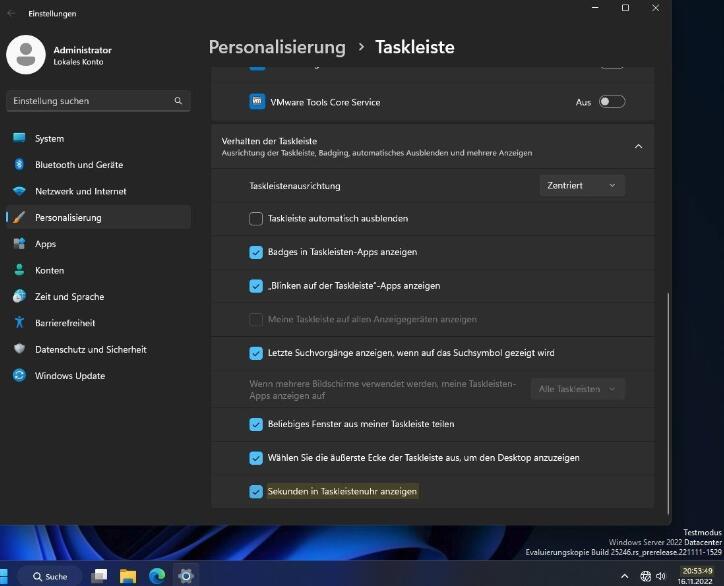
虽然这不一定是 Windows 11 中的主要功能请求,但可以在最近的 Windows 预览体验成员版本中启用秒数。最重要的是,由于专用 ID,它可以通过 Vivetool 启用。
但是,正如Twitter用户Albacore所注意到的那样,“设置”应用程序中的专用选项确实允许用户启用系统托盘图标中的秒数(在启用专用切换后,如下所述),因此这可能是一项正在进行的工作,同样的事情可能会尽快为Insider程序中的所有用户上线。
幸运的是,启用此功能非常简单,尽管目前,您将在下面找到的步骤仅适用于Windows Server build 25246 - 如前所述,系统托盘时钟中的秒数对所有内部人员上线可能只是时间问题,但如果您想尽早尝试整个事情, 以下是您需要执行的操作。
在 Vivetool 中,您可以使用的专用 ID 是41314201,要启用它,请下载应用程序,导航到根文件夹并在 PowerShell 中键入以下命令:
vivetool /enable /id:41314201
完成此操作后,您只需转到“设置”,然后在“个性化”>任务栏下查找一个名为“在系统托盘时钟中显示秒数”的新选项。
改进任务栏
微软正在投入大量精力来改善Windows 11中的桌面和任务栏体验,因此该公司确实正在更新具有非常流行的功能的操作系统。
其中之一是支持拖放,该功能以前在 Windows 10 上提供,并且从一开始就应该在 Windows 11 中存在。
该功能于今年早些时候作为 Insider 计划的一部分首次在 Windows 11 build 22557 中引入,然后在 2022 年更新的首次亮相中向用户推出。
“Windows 11任务栏现在支持拖放。通过将鼠标悬停在任务栏中的应用上,将其窗口置于前台,在应用窗口之间快速拖放文件。尝试将文件附加到 Outlook 电子邮件,方法是拖动文件并将鼠标悬停在任务栏中的 Outlook 图标上,使窗口转到前台。进入前台后,将文件放入电子邮件中以附加它。你还可以使用“开始”屏幕的“所有应用”列表中的喜爱应用自定义任务栏,方法是在任务栏上拖放以固定它们。您也可以通过任务栏右上角的“显示桌面”拖放到桌面,“微软当时解释说。
目前,尚不清楚微软何时计划将系统托盘时钟中的秒数带给所有用户,但这可能需要一些时间,因为该功能甚至不适用于所有内部人员。
最有可能的是,这家软件巨头需要额外的时间来进行测试,所以不要屏住呼吸让此功能登陆生产设备。新的 Moments 更新预计将在 2023 年上半年推出,因此微软可以等待此版本,也可以将该功能集成到每月在 Windows 11 设备上线的质量更新中。
免责声明:本文由用户上传,如有侵权请联系删除!